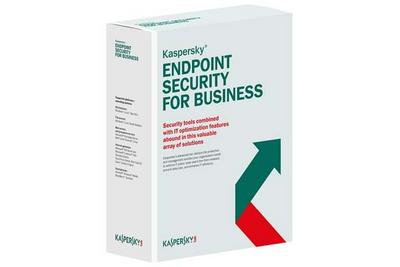Сертификат AM Test Lab
Номер сертификата: 118
Дата выдачи: 27.05.2013
Срок действия: 27.05.2018
Введение
В 2013 году была выпущена линейка корпоративных продуктов «Лаборатории Касперского» Kaspersky Security для Бизнеса, предназначенная для комплексной защиты различных устройств в организации. Одним из ее важных нововведений стала консолидация в каждом продукте нескольких приложений, включающих в себя различный набор функций для обеспечения безопасности устройств сети и управления их защитой.
Kaspersky Security для Бизнеса включает в себя следующий набор приложений:
- Kaspersky Security Center
- Kaspersky Endpoint Security для Windows
- Kaspersky Endpoint Security для Linux
- Kaspersky Endpoint Security для Mac
- Антивирус Касперского для Novell NetWare
- Антивирус Касперского для Linux File Server
- Антивирус Касперского для Windows Servers Enterprise Edition
- Kaspersky Security для мобильных устройств
Однако в рамках данного обзора мы остановимся на двух приложениях - Kaspersky Security Center 10 и Kaspersky Endpoint Security 10 для Windows, т.к. именно эти приложения вышли в новых версиях.
Всего версий Kaspersky Security для Бизнеса три - стартовая, стандартная и расширенная. Также существует версия Kaspersky Total Security, которая помимо защиты персональных компьютеров и мобильных устройств позволяет защищать почтовые сервера, веб-сервера и сервера для совместной работы. Стандартная версия включает в себя антивирусную защиту, сетевой экран, поиск уязвимостей и средства детектирования вредоносных программ с использованием «облачных» технологий. Стандартная защита дополняется компонентами контроля и защитой мобильных устройств. В расширенной лицензии появляются возможности шифрования и системного администрирования (Systems Management). Инструменты для обеспечения безопасности почтовых серверов, интернет-шлюзов и серверов совместной работы включены в полную версию (Total) предлагаемого решения (рисунок 1).
Рисунок 1. Структура функций Kaspersky Security для Бизнеса в разных версиях

В расширенной версии Kaspersky Endpoint Security для Бизнеса является не только комплексной системой безопасности, но и выходит за рамки данного класса программ, предоставляя не свойственные им дополнительные инструменты. Это система шифрования, которая является одним из компонентов для защиты от компрометации данных (DLP-систем) и инструменты для системного администрирования. Получается некий гибрид, который позволяет администратору через Kaspersky Security Center использовать большой набор функций по управлению сетью через единый инструмент.
Включение в систему безопасности инструментов для администрирования можно назвать оригинальным, но не бесспорным. Администратору предлагается отказаться от уже известных утилит и программ, которыми он пользовался, и начать выполнять эти же функции через Kaspersky Security Center. На наш взгляд это может случиться в том случае, если предлагаемые инструменты будут существенно удобнее (эргономичнее) и надежнее по сравнению с уже используемыми. При этом интегрированное решение должно быть дешевле набора разнотипных приложений.
Системные требования
Для работы с различными компонентами Kaspersky Endpoint Security для Бизнеса Расширенный компьютер должен удовлетворять аппаратным требованиям, указанным в таблице 1. Различные компоненты работают под операционными системами, указанными в таблице 2.
Таблица 1. Требования к аппаратуре для различных компонентов
| Процессор, ГГц | Оперативная память, Гб | Место на жестком диске, Гб | |
| Kaspersky Endpoint Security 10 для Windows | 1/2* | 1 | 1 |
| Сервер администрирования | 1/1,4* | 4 | 10 |
| Консоль администрирования | 1/1,4* | 0,5 | 1 |
| Сервер мобильных устройств | 1/1,4* | 1 | 1 |
* Для 32/64 разрядных операционных систем
Таблица 2. Поддерживаемые операционные системы
| Kaspersky Security Center 10 | Kaspersky Endpoint Security 10 для Windows |
| 32-разрядные ОС | |
| Microsoft Windows Server 2003; Microsoft Windows Server 2008, развернутая в режиме Server Core, 2012; Microsoft Windows XP Professional SP2, Vista SP1, 7 SP1, 8. | Microsoft Windows XP Professional (SP3 и выше), Vista (SP2 и выше), 7 (SP1 и выше), 8. |
| 64-разрядные ОС | |
| Microsoft Windows Server 2003; Microsoft Windows Server 2008 SP1, 2008 R2, 2008 R2 развернутая в режиме Server Core, 2012; Microsoft Windows XP Professional SP2, Vista SP1, 7 SP1, 8; | Microsoft Windows Vista (SP2 и выше), 7 (SP1 и выше), 8. |
Также для работы каждого компонента необходимо наличие следующих программных приложений.
Kaspersky Endpoint Security 10 для Windows
- Microsoft Internet Explorer 7.0 или выше.
- Microsoft Windows Installer 3.0 или выше.
Сервер администрирования
- Microsoft Data Access Components (MDAC) 2.8 или выше.
- Microsoft Windows DAC 6.0.
- Microsoft Windows Installer 4.5 (для Windows Server 2008 / Windows Vista).
Система управления базами данных
- Microsoft SQL Server Express 2005, 2008б 2008 R2, 2012;
- Microsoft SQL Server 2005, 2008, 2008 R2, 2012;
- MySQL Enterprise.
Консоль администрирования
- Microsoft Management Console 2.0 или более поздней версии.
- Microsoft Internet Explorer 7.0.
Сервер веб-консоль администрирования
- Web server: Apache 2.2.9.
- Браузер – Internet Explorer 7, Firefox 16 или Safari 4.
Функциональные возможности
Все компоненты обеспечения безопасности можно разделить на три класса - компоненты защиты (антивирусные технологии), компоненты контроля (контроль рабочего места) и инструменты для шифрования.
«Компоненты защиты» обеспечивают защиту от вредоносных программ и безопасность работы в сети.
Компоненты контроля регулируют работу пользователя с программами, подключаемыми устройствами и работу в Интернете.
Шифрование позволяет обеспечивать безопасность данных, которые могут выноситься за периметр защиты организации на различных устройствах (ноутбуках, смартфонах, флеш-дисках и т.д.). В результате можно говорить об обеспечении комплексной защиты данных на предприятии.
Таблица 3. Компоненты безопасности
Класс компонентов | Компоненты | Назначение | |
«Компоненты защиты» | Файловый антивирус. | Обеспечивает проверку файловой системы на наличие вредоносных программ в реальном времени и по требованию. | |
| Почтовый антивирус | Проверяет сообщения электронной почты на наличие в них вирусов и других вредоносных программ. | ||
| Веб-антивирус | Блокирует выполнение вредоносных скриптов на веб-сайтах, защищает передачу информации по протоколам HTTP и FTP, а также определяет подозрительные и фишинговые веб-адреса. | ||
| IM-антивирус | Защищает передачу данных при использовании программ для мгновенного обмена сообщениями. | ||
| Сетевой экран | Осуществляет фильтрацию трафика на основе заданных сетевых правил. | ||
| Защита от сетевых атак | Отслеживает и блокирует сетевые атаки. | ||
| Мониторинг сети | Предоставляет информацию о текущей сетевой активности компьютера. | ||
| Мониторинг системы | Собирает данные о всей активности программ и предоставляет ее всем прочим компонентам. | ||
| Компоненты контроля | Контроль запуска программ | Регулирует запуск программ в соответствии с установленными для них политиками. | |
| Контроль активности программ | Накладывает ограничения на программы, в соответствии с группами доверия, к которым программы относятся. | ||
| Мониторинг уязвимостей | Отслеживает наличие уязвимости в активных программах и операционной системе. | ||
| Контроль устройств | Устанавливает ограничения доступа к устройствам хранения и передачи данных, а также к внешним аппаратных интерфейсам ПК. | ||
| Веб-Контроль | Устанавливает ограничения доступа к веб-ресурсам для различных групп пользователей. | ||
| Шифрование | Шифрование файлов (FLE) | ||
| Шифрование жестких дисков и съемных носителей (FDE) | |||
Новые функции
Двумя новинками, появившимся в расширенной версии Kaspersky Endpoint Security для Бизнеса, являются – инструменты для системного администрирования и шифрования.
Средства системного администрирования (Systems Management)
Инструменты для системного администрирования позволяют администратору выполнять привычные для него функции управления сетью и обслуживания входящих в нее устройств при помощи консоли Kaspersky Security Center 10. Рассмотрим, какие функции администратора мы теперь можем выполнять через консоль.
Одной из самых важных задач является контроль и установка необходимых обновлений. Для поиска уязвимостей используется база данных исследовательской компании Secunia и собственная база данных «Лаборатории Касперского», интегрированная с «облаком» (KSN). А для поиска обновлений сервис Microsoft Windows Server Update Services (WSUS). При этом мониторинг уязвимостей (vulnerability assessment) и установка закрывающих их обновлений (patch management) может проводиться как автоматически, так и по требованию администратора. В результате администратор может автоматизировать достаточно затратный по времени процесс поиска и установки обновлений на разнотипное программное обеспечение.
Инвентаризация аппаратного и программного обеспечения позволяет в автоматическом режиме получать информацию обо всех аппаратных компонентах устройств в сети и всех установленных приложениях. На основе этих данных администратор может разделять устройства для применения к ним различных политик безопасности, контролировать установку и использование нелицензионного программного обеспечения, создавать новые правила для контроля программ и.т.д.
Также существует инструмент для контроля жизненного цикла лицензионного программного обеспечения. Еще одна важная задача, выполняемая администратором – установка операционных систем и различных приложений. Теперь создавать и редактировать образы операционных систем и инсталляторы приложений, а также получать к ним доступ и устанавливать на устройства можно через консоль. Установка может проводиться как по требованию, так и по расписанию, например, в обед или нерабочее время. Для этого достаточно создать нужную задачу и применить ее на выбранной группе устройств.
В процессе работы администратору часто нужно удаленно подключаться к компьютерам в сети для устранения возникающих проблем и неполадок. Теперь удаленный доступ к устройству сети он может получать через консоль.
У администратора появилась возможность создавать правила доступа к корпоративным ресурсам. Например, можно создавать политики для гостевых компьютеров и учетных записей, при помощи которых можно ограничивать доступ к локальной сети или ресурсам в ней (Network Acces Control) или ограничивать права новых устройств, в том числе и мобильных.
Шифрование данных
В Kaspersky Endpoint Security 10 для Windows реализован инструмент для шифрования данных, позволяющий уменьшить риск утечки данных при краже или потере ноутбуков и съемных носителей.
Для шифрования используется один из самых распространенных и надежных алгоритмов Advanced Encryption Standard (AES). Поддерживается два вида шифрования:
- шифрование файлов на локальных дисках и съемных носителях (File Level Encryption, FLE);
- полное шифрование жестких дисков и съемных носителей (Full Disk Encryption, FDE).
Настройка шифрования и управление зашифрованными устройствами производится из консоли управления Kaspersky Security Center 10. Работа с зашифрованными данными для пользователей не отличается от работы с обычными данными, как внутри предприятия, так и за его пределами. На случаи возникновения нештатных ситуаций (программных и аппаратных сбоев) у администратора есть возможность расшифровать данные на защищенных компьютерах, а также предоставить пользователю доступ к его зашифрованным данным в случае забытого пароля.
Рисунок 2. Шифрование данных
Кратко все функции расширенной версии Kaspersky Endpoint Security для Бизнеса представлены на рисунке 3.
Рисунок 3. Функций расширенной версии Kaspersky Endpoint Security для Бизнеса
Работа с продуктом
Внешний вид консоли Kaspersky Security Center 10 практически не изменился. Для управления шифрованием используется специальный раздел «Шифрование и защита данных», инструменты для системного администрирования интегрированы в различные разделы консоли.
Рисунок 4. Главное окно при работе с Kaspersky Security Center 10
Средства системного администрирования (Systems Management)
Последовательно рассмотрим новые функции системного администрирования, предоставляемые Kaspersky Security Center 10.
Одной из задач, решаемых администратором ежедневно, является установка программного обеспечения на компьютеры в сети. Функции администрирования позволяют создавать инсталляционные пакеты операционных систем и приложений для их централизованной установки на устройства в сети. Работа с этими функциями производится в разделе «Удаленная установка».
Рисунок 5. Раздел «Удаленная установка»
Для создания образа операционной системы необходим так называемый «эталонный» компьютер, с которого и будет «сниматься» образ для его дальнейшей установки на другие компьютеры. Чтобы начать работать с образами операционных систем, вначале нужно установить пакет Windows Automated Installation Kit (WAIK), предназначенный для их установки, настройки и разворачивания. После этого необходимо создать и запустить задачу для сервера администрирования «Создание инсталляционного пакета на основе образа ОС эталонного компьютера».
Рисунок 6. Задача для создания образа операционной системы
При ее создании нужно указать компьютер для снятия образа; программы Microsoft для включения в образ; категории программного обеспечения, которые нужно обновлять и т.д.
Рисунок 7. Выбор эталонного компьютера для создания образа операционной системы

После того как образ был создан, он помещается в хранилище с инсталляционными пакетами, из которого его всегда можно развернуть на выбранных компьютерах. В уже существующие образы администратор может добавлять необходимые для конкретных компьютеров драйвера. Установка образов на компьютеры осуществляется при помощи технология Preboot eXecution Environment (PXE).
Для установки прикладных программ нужно также создать инсталляционные пакеты. При создании нужно выбрать тип сборки – образ операционной системы, программы «Лаборатории Касперского» или произвольное приложение.
Рисунок 8. Выбор типа инсталляционного пакета

Помимо того, что при создании инсталляционного пакета мы можем выбрать любое приложение на компьютере, Kaspersky Security Center 10 предоставляет возможность создать инсталлятор из бесплатных приложений из своей базы данных (7Zip, Adobe Reader, WinZip и т.д.).
Рисунок 9. Выбор программы из базы данных «Лаборатории Касперского»

После того как инсталляционный пакет создан, он попадает в хранилище «Инсталляционные пакеты», из которого он может быть установлен на любое количество компьютеров в сети.
Рисунок 10. Хранилище «Инсталляционные пакеты»
Установка приложений и операционных систем, также, как и большинство других действий, производится путем создания необходимого набора задач, запускаемых вручную или по расписанию. Удобной возможностью является удаленное включение компьютеров (WAKE-ON-LINE), позволяющей проводить установку приложений и их обслуживание в нерабочее время, даже если компьютеры уже были выключены сотрудниками.
Одной из важных для администратора задач является учет и контроль различных ресурсов. Инструменты для системного администрирования позволяют работать с тремя видами ресурсов - аппаратными устройствами, программным обеспечением и его лицензиями.
Kaspersky Security Center 10 автоматически обнаруживает и ведет учет всех компьютеров и внешних устройств в сети. Это позволяет администратору оперативно реагировать на появления новых устройств.
Рисунок 11. Хранилище оборудования
Для конкретного компьютера мы можем получить информацию обо всех аппаратных компонентах и подключенных устройствах. Это может быть полезно при выборе компьютеров, на которые можно устанавливать ресурсоемкие операционные системы или приложения. Например, чтобы устанавливать программы для монтажа видео только на компьютеры, имеющие минимум 4 Гб оперативной памяти.
Рисунок 12. Реестр оборудования
Реестр программ позволяет контролировать установленное на компьютерах программное обеспечение. Данные этого реестра можно использовать для контроля нелицензионных приложений, а также для планирования установки новых лицензионных приложений на компьютеры сотрудников.
Рисунок 13. Реестр программ для всех устройств
Для каждого конкретного устройства в его свойствах также можно посмотреть все установленные на нем приложения.
Рисунок 14. Реестр программ для конкретного устройства
Администратор также централизованно может управлять лицензиями любых приложений, добавляя их в соответствующее хранилище, распространяя их на нужные компьютеры и контролируя время их окончания.
Еще одной важной возможностью Kaspersky Security Center 10 является поиск и исправление уязвимостей, а также установка обновлений различных приложений. Поиск уязвимости осуществляется при помощи задачи «Поиск уязвимостей и обновлений программ», а закрытие найденных уязвимостей – задачей «Установка обновлений программ и закрытие уязвимостей».
Механизм обнаружения и закрытия уязвимостей достаточно прост. Для внесенных в реестр программ проводится сравнение их текущих версий и установленных обновлений с обновлениями, предлагаемыми их разработчиками. Если для какого-либо приложения не установлены последнее обновление, то фиксируется его потенциальная уязвимость и предлагается установить последнее обновление. Закрывать уязвимости можно вручную, анализируя предлагаемые обновления, или можно настроить автоматическое закрытие уязвимостей и разгрузить администратора.
Рисунок 15. Задача для поиска и закрытия уязвимостей
После выполнения соответствующей задачи администратор получает список найденных уязвимостей с указанием их критичности и ссылками на их описание. Чтобы получить более подробную информацию, можно сформировать отчет о выполненной задаче поиска уязвимости.
Рисунок 16. Список найденных уязвимостей
Рисунок 17. Отчет о поиске уязвимостей
Аналогично происходит работа с обновлениями программного обеспечения. Создаются и запускаются задачи «Получения обновлений» и «Синхронизация обновлений Windows Update». По результатам их работы формируется реестр необходимых обновления ПО, которые могут быть загружены немедленно или быть отложены до более удобного случая.
Рисунок 18. Реестр обновлений программного обеспечения
Еще одной простой, но в то же время полезной функцией является удаленный доступ к компьютерам в сети. Если у пользователей возникли проблемы или неполадки, администратор может получить управление их компьютерами и решить возникшие проблемы, не покидая своего рабочего места.
Шифрование данных
Управление шифрованием производится Kaspersky Security Center 10 в процессе создания и настройки политик безопасности. Мы можем отдельно управлять шифрованием объектов трех типов – жесткими дисками, съемными носителями, а также файлами и каталогами в файловой системе.
Рисунок 19. Настройка политики безопасности
При настройке шифрования жестких дисков нужно указать действия, которые должны применяться «по умолчанию» ко всем жестким дискам в системе. Вариантов три – не использовать шифрование, шифровать все диски или расшифровывать все диски. Сплошное шифрование всех дисков несет ряд ограничений, например, при наличии нескольких операционных систем, мы сможем запускать только ту, в которой установлен Kaspersky Security Center 10.
Рисунок 20. Настройка шифрования жестких дисков
Частично избежать этих затруднений можно, сформировав список с устройствами, на которые не должно распространяться шифрование. При этом список доступных устройств формируется автоматически, на основе имеющегося в Kaspersky Security Center 10 списка оборудования.
Рисунок 21. Задания списка исключений для шифрования
Следует указать на некоторые неудобства. Во-первых, нельзя прямо указать конкретный диск, который нужно шифровать. Во-вторых, при подключении нового устройства Kaspersky Security Center 10 находит его только после перезагрузки компьютера.
После того, как были зашифрованы жесткие диски или разделы, получить к ним доступ можно только по паролю. Тут есть одна важная особенность, если зашифрованный диск является системным, то после его шифрования пользователю придётся проходить аутентификацию до начала загрузки операционной системы. И только, если был введен правильный пароль продолжится загрузка системы.
Рисунок 22. Запрос пароля для доступа к зашифрованному диску
Для шифрования файлов и папок нужно указать соответствующее правило – ничего не шифровать, шифровать объекты, указанные в правилах, или все расшифровывать. Добавление объектов для шифрования выполнено удобно. Для шифрования можно выбрать ряд так называемых «стандартных» папок («Документы», «Избранное», «Рабочий стол» и.т.д.), указать расширения шифруемых файлов или их тип (аудио-файлы, архивы, текстовые документы и.т.д.), а также выбрать конкретную папку для шифрования или указать конкретный тип файлов, которые требуется зашифровать.
Рисунок 23. Настройка шифрования файлов и папок
Еще одна полезная функция – задание правил для программ. Данные правила позволяют настроить шифрование всех файлов, создаваемых конкретными приложениями. Таким образом, можно настроить для Microsoft Word шифрование не конкретного типа файлов (например, doc или docx), а всех создаваемых им файлов. При этом у администратора есть возможность выбрать приложение из реестра приложений, доступного в Kaspersky Security Center 10, либо задать имя приложения вручную.
Также правила для программ позволяют настроить права доступа конкретных приложений к зашифрованным данным – запретить конкретным приложениям доступ к зашифрованным данным или разрешить доступ к данным, но в шифрованном виде (т.е. когда приложение будет читать зашифрованные файлы с компьютера, оно получит «шифротекст»).
Первое будет полезно, если администратор хочет исключить возможность отправки зашифрованных данных вовне (например, посредством Skype или ICQ).
Вторая опция пригодится при настройке безопасного резервного копирования – при чтении зашифрованных файлов приложение для резервного копирования получит не открытые данные, а «шифротекст», который при размещении в хранилище резервного копирования уже нет необходимости шифровать.
Рисунок 24. Настройка правил шифрования для приложений
При настройке шифрования съемных носителей нужно определить правило «по умолчанию», которое будет действовать для всех устройств данного типа, и задать набор исключений для данного правила. В этом случае можно реализовать один из двух подходов – настроить шифрование всех найденных устройств и задать не подпадающие под это правило устройства, либо настроить особенности шифрования для каждого устройства в отдельности.
Можно использовать три способа шифрования – шифровать весь носитель, все файлы или только новые файлы. Для последних двух режимов также доступна опция «Портативный режим», которая позволяет просматривать и редактировать зашифрованные данные даже в ситуации, когда на компьютерах не установлен Kaspersky Endpoint Security 10 для Windows или отсутствует связь с сервером администрирования.
Это может быть полезно в командировке или использовании служебных устройств вне рабочего места. Данная возможность выгодно отличает шифрование в расширенной версии Kaspersky Endpoint Security для Бизнеса от шифрования, применяемого в прочих продуктах, так как избавляет пользователя от необходимости установки на компьютеры дополнительных средства для того, чтобы шифрование заработало.
Рисунок 25. Запрос пароля для доступа к съемному носителю

Рисунок 26. Настройка правил шифрования для съемных носителей
Следует отметить, что при разворачивании защиты администратор может воспользоваться настройками «по умолчанию» и не тратить на это свое время. Продукт настроен так, чтобы его можно было бы использовать сразу после его установки «из коробки», а настройка нужна только для «тонких» случаев.
Администратор также может настраивать особенности аутентификации пользователей при работе с зашифрованными объектами. Например, включить технологию единого входа (Single Sign-On, SSO), что позволит получать доступ к различным объектам после первой аутентификации в системе. Также можно задать ограничения на используемые пароли – длину и сложность пароля, возможность его дальнейшего использования, блокировку пароля после набора неудачных попыток его набрать и.т.д.
Рисунок 27. Параметры паролей для шифрования

После того, как политика безопасности была применена и указанные в ней устройства были найдены и зашифрованы, управлять ими можно в специальном разделе «Шифрование и защита данных». Можно перейти к настройкам политики безопасности, составить отчет о работе модуля шифрования, посмотреть список возникающих при шифровании ошибок, а также получить ключ доступа к зашифрованному устройству.
Рисунок 28. Раздел «Шифрование и защита данных»
Указанный ключ можно использовать, чтобы расшифровать жесткий диск или съемное устройство при отсутствии связи с Kaspersky Security Center 10, например, при проблемах с локальной сетью на организации или за ее пределами. Также у администратора есть возможность расшифровать данных в случае аппаратного сбоя или нештатной ситуации – для этого в продукте реализованы специальные утилиты восстановления.
Шифрование на конечных устройствах выполняется в «прозрачном» режиме – шифрование и расшифровка файлов производится автоматически и не требует вмешательства со стороны пользователя. Однако, в ряде случаев от пользователя требуется некоторые действия. Например, при первом шифровании съемных носителей, пользователя могут попросить дать согласие на эту процедуру.
Рисунок 29. Запрос разрешения провести шифрование съемного устройства

Выводы
В целом впечатления от работы с новыми функциями в расширенной версии Kaspersky Endpoint Security для Бизнеса положительные. Функции системного администрирования и шифрования интегрированы в консоль и управляются уже известными администратору инструментами. К минусам можно отнести некорректное отображение ряда программных окон и большую загрузку процессора при выполнении тех или иных задач. Однако это может быть связанно с тем, что приложение было выпущено совсем недавно.
Важной особенностью является то, что при начале использования расширенной версии Kaspersky Endpoint Security для Бизнеса администратору нет необходимости проводить настройки всей системы. Он может воспользоваться настройками компонентов защиты «по умолчанию» и лишь потом, в процессе работы, провести более детальную настройку защиты. Отдельно хочется отметить то, что, когда мы рассматривали Kaspersky Endpoint Security 8 для Windows, то в выводах указывали, что наиболее логичным является расширение продукта за счет включения в него функций шифрования. И именно в эту сторону продукт и стал развиваться.
Плюсы
- Главная особенность расширенной версии Kaspersky Endpoint Security для Бизнеса состоит в том, что это уже не только продукт для комплексного обеспечения безопасности предприятия, но и нечто большее. Интегрирование в него функций для системного администрирования может сделать данный продукт единым инструментом для управления всеми устройствами в организации.
- Поддержка большого количества защищаемых операционных систем, в том числе и Windows 8.
- Использование нескольких методов шифрования. Может осуществляться как шифрование устройств (жестких дисков, флэш-накопителей и т.д.), так и конкретных файлов и директорий. В результате функциональность корпоративной защиты расширяется за счет контроля над использованием и распространением конфиденциальных данных, что особенно актуально для мобильных устройств, в которых шифрование позволяет разграничивать личные и корпоративные данные.
- Интеграция функций шифрования и контроля приложений. При настройке политики шифрования можно задавать права доступа к зашифрованным файлам для конкретных приложений и шифровать создаваемые приложениями файлы.
- Наличие мобильного режима для зашифрованных устройств. При отсутствии связи с консолью администратора пользователь может получить доступ к зашифрованным данным по заранее созданному паролю.
- Возможность автоматической работы по поиску и закрытию уязвимостей. Поиск уязвимостей и загрузка обновлений в автоматическом режиме после соответствующей настройки позволяет разгрузить администратора от этих обязанностей и дает ему возможность уделить свое внимание боле сложным проблемам. Для получения данных об уязвимостях используется база данных исследовательской компании Secunia и собственная база данных «Лаборатории Касперского», а для поиска обновлений сервис Microsoft Windows Server Update Services (WSUS)
- Централизованное развертывание операционных систем и приложений. Администратору достаточно сделать образ операционной системы на «эталонном» компьютере, после чего разворачивать его на любом наборе соответствующих компьютерах. Все созданные образы операционных систем и инсталляционных пакетов программ находятся в хранилище Kaspersky Security Center 10.
Минусы
- Проблемы с пользовательским интерфейсом при настройке политик защиты. При переходах между разделами панели «наезжали» друг на друга и не позволяли производить настройки. В интерфейсе часто используются очень маленькие элементы управления.
- Большая загрузка процессора при выполнении ряда задач. При выполнении задач инвентаризации и создания инсталляционного пакета нагрузка на центральный процессор достигала 90-95%, что не позволяло выполнять другие операции (CPU Intel Core Duo 2.66 ГГц).
- Отсутствие алгоритма шифрования по ГОСТ 28147-89. На настоящий момент для шифрования используется только алгоритм AES. Отсутствие ГОСТ-го шифрования может стать препятствием для получения расширенной версией Kaspersky Endpoint Security для Бизнеса положительных сертификатов регулирующих органов о том, что данная версия является средством для шифрования. Наличие данных сертификатов важно для предприятий, которым необходимо выполнять требования ФЗ-152 «О персональных данных». Однако следует отметить, что поскольку функциональность шифрования выполнена отдельным модулем, механизм для установки и использования новых алгоритмов шифрования в системе заложен. Также благодаря отчуждаемости шифрования, на сертификацию как антивирусного средства для защиты персональных данных это повлиять не должно.
- Ограничения в применении функции шифрования. Новый клиент Kaspersky Endpoint Security 10 для Windows пока выпущен только для операционных систем семейства Windows. Соответственно функции шифрования пока не доступны для компьютеров под управлением Linux и MacOS. Судя по всему, клиенты под данные операционные системы появятся позднее.
- Отсутствие возможности получения доступа к зашифрованным дискам и устройствам при помощи смарт-карт и токенов. Однако разработчики планируют добавить эту функциональность в следующих версиях Kaspersky Endpoint Security для Бизнеса.
Kaspersky Endpoint Security для Бизнеса Стандартный. Обзор новых возможностей